ps打造暗青色怀旧签名效果(2)
来源:sc115.com | 222 次浏览 | 2011-07-25
标签: 青色 怀旧 制作 PS制作暗青色怀旧签名 签名制作
1、打开处理前图片,适当的裁剪大小,然后复制一层,图层混合模式改为“柔光”,图层不透明度改为:75%。
2、新建一个图层,按Ctrl + Alt + Shift + E盖印图层,适当的锐化一下。
3、创建色相/饱和度调整图层,参数设置如图2。
4、新建一个图层,盖印图层。
5、复制盖印图层,执行:图像 > 应用图像操作,参数设置如图3。
6、打开图4所示的素材图片,拖进来,加上图侧过蒙版用黑色画笔把人物擦出来。
7、新建一个图层,盖印图层,图层混合模式改为“正片叠底”。
8、新建一个图层,用矩形选框工具在图片上端和下端拉两个长条矩形填充颜色:#3c6576。
9、新建一个图层盖印图层,执行:滤镜 > 模糊 > 动感模糊,确定后加上图层蒙版把人物部分擦出来。
10、新建一个图层,盖印图层,简单的给人物磨下皮。
11、执行:图像 > 调整 > 变化,加深青色。确定后加上文字,完成处理后作品。

<图1>
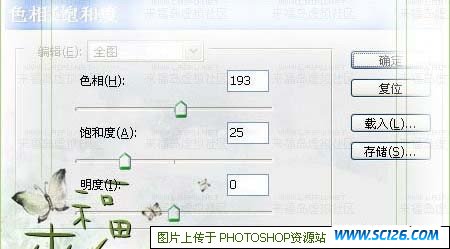
<图2>

<图3>

<图4>
2、新建一个图层,按Ctrl + Alt + Shift + E盖印图层,适当的锐化一下。
3、创建色相/饱和度调整图层,参数设置如图2。
4、新建一个图层,盖印图层。
5、复制盖印图层,执行:图像 > 应用图像操作,参数设置如图3。
6、打开图4所示的素材图片,拖进来,加上图侧过蒙版用黑色画笔把人物擦出来。
7、新建一个图层,盖印图层,图层混合模式改为“正片叠底”。
8、新建一个图层,用矩形选框工具在图片上端和下端拉两个长条矩形填充颜色:#3c6576。
9、新建一个图层盖印图层,执行:滤镜 > 模糊 > 动感模糊,确定后加上图层蒙版把人物部分擦出来。
10、新建一个图层,盖印图层,简单的给人物磨下皮。
11、执行:图像 > 调整 > 变化,加深青色。确定后加上文字,完成处理后作品。

<图1>
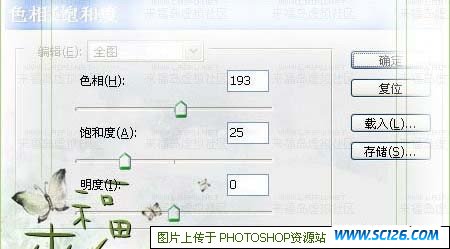
<图2>

<图3>

<图4>
搜索: 青色 怀旧 制作 PS制作暗青色怀旧签名 签名制作
- 上一篇: ps打造爱情牵手签名
- 下一篇: 利用风景照片打造精美签名效果
 线稿花纹线条矢量图5
线稿花纹线条矢量图5 线稿花纹线条矢量图4
线稿花纹线条矢量图4 线稿花纹线条03—矢量图
线稿花纹线条03—矢量图 线稿花纹线条矢量图2
线稿花纹线条矢量图2 线稿花纹线条矢量图
线稿花纹线条矢量图 玻璃圆广告的背景矢量图5
玻璃圆广告的背景矢量图5 玻璃圆广告的背景矢量图4
玻璃圆广告的背景矢量图4 玻璃圆广告的背景矢量图3
玻璃圆广告的背景矢量图3 玻璃圆广告的背景矢量图2
玻璃圆广告的背景矢量图2